Sådan optager du opkald på iPhone: 3 gennemprøvede metoder
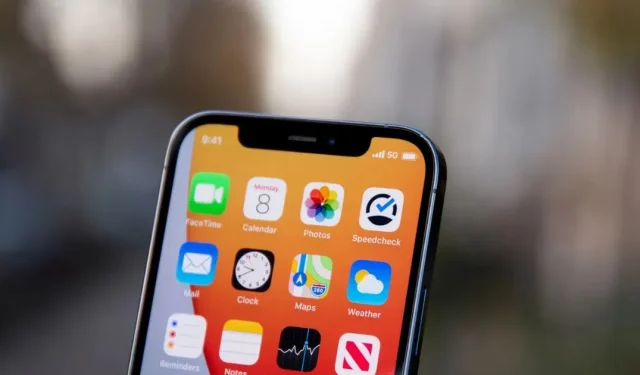
Blandt de begrænsninger, som Apple-brugere står over for, er forbuddet mod at optage opkald på iPhone. I modsætning til Android-enheder har iOS ikke indbygget understøttelse af opkaldsoptagelse. Kun nogle få tredjepartsapps giver dig mulighed for at optage opkald på Apple-enheder, og denne har også en løsning. I denne artikel vil vi fortælle dig alt om, hvordan du optager opkald på iPhone.
Før vi går videre, er det vigtigt at få modtagerens samtykke, før du begynder at optage en samtale på iPhone. Det er også altid en god idé at kende din stats lovgivning om optagelse af opkald.
3 bedste måder at optage opkald på iPhone
Brug af en ekstra enhed
Da iPhone ikke officielt har en funktion til optagelse af opkald, er det sandsynligvis den bedste løsning at bruge en ekstra optagelsesenhed. For at gøre dette skal du åbne optagelsesappen på en anden enhed. Tænd for højttalertelefon på din iPhone. Hvis du har en anden iPhone eller iPad, skal du åbne Optager-appen og trykke på den røde knap for at starte optagelsen. Android-brugere kan på den anden side bruge standardstemmeoptagelsesappen eller downloade enhver tredjeparts stemmeoptagelsesapp fra Google Play Butik.
Selvom denne metode er pålidelig, er den eneste advarsel, at du skal bruge en separat enhed. Derudover skal du sætte din telefon på højttalertelefon, hvilket betyder, at du sandsynligvis bliver nødt til at besvare opkaldet privat.
Brug af Google Voice
Hvis du ikke har en ekstra enhed, er en anden måde at optage opkald på iPhone via Google Voice-appen. Med Google Voice får du et gratis mailnummer, telefonnummer og tilbagekaldstjeneste. Derudover har den en indbygget opkaldsoptagelsesfunktion. Sådan bruger du det.
1. Få dit Google Voice-nummer på Google Voice-websiden, hvis du ikke allerede har gjort det.
2. Installer og opsæt Google Voice-appen på din iPhone.
3. Vend tilbage til Google Voice-websiden.
4. Klik på knappen “Indstillinger” øverst på skærmen.
5. Gå til opkaldssektionen og skift indstillingerne for indgående opkald.
6. Vælg et indgående opkald fra Google Voice-appen.
7. Gå til tastaturet, og tryk på 4.
8. Du vil høre en bekræftelsesmeddelelse om, at appen optager opkaldet.
Du kan se optagede opkald i din Google Voicemail. Hvis du vil afslutte optagelsen mellem opkald, kan du trykke på 4 igen for at afslutte optagelsen. Bemærk, at med Google Voice kan du optage indgående opkald, ikke udgående opkald. Med andre ord, hvis du vil optage et opkald på iPhone ved hjælp af Google Voice, skal du bede modtageren om at ringe til dig ved hjælp af dit Google Voice-nummer.
Et af hovedproblemerne med Google Voice er, at det kun er tilgængeligt i nogle få lande, herunder USA, Belgien, Canada, Danmark, Frankrig, Tyskland, Irland, Italien, Holland, Portugal, Spanien, Sverige, Schweiz og Storbritannien.
Læs også: Sådan optager du Google Meet-videoopkald med lyd som deltager
Brug af tredjepartsapplikationer
Da Google Voice-appen kun giver dig mulighed for at optage indgående opkald, kan du også se på andre tredjepartsapps, der giver dig mulighed for at optage både indgående og udgående opkald. Rev er en af de bedste gratis apps til optagelse af opkald til iPhone. Du kan downloade appen fra App Store .
For at optage iPhone-opkald med Rev skal du gøre følgende:
1. Registrer dit nummer, og klik på “Start optaget opkald”-indstillingen nedenfor.
2. Vælg, om du vil optage et indgående opkald eller et udgående opkald.
3. Indtast det nummer, du vil ringe til, og klik på Start opkald.
4. Hvis du vil optage et indgående opkald, vil Rev automatisk bede dig om at oprette forbindelse til deres opkaldsoptager og oprette et 3-vejs konferenceopkald.
5. Efter samtalen er afsluttet, vil den optagede fil automatisk blive vist i applikationen.
Det bedste ved Rev er, at du kan optage iPhone-opkald gratis ved hjælp af appen. Rev er dog kun tilgængelig i USA, Australien og Storbritannien.
Andre populære opkaldsoptager-apps til iPhone er TapeACall Pro , Call Recorder Pro , CallRecorder – IntCall osv. Bemærk venligst, at de fleste optage-apps til iPhone er betalt.
Hvorfor tillader Apple ikke optagelse af opkald?
Apple har ikke officielt delt nogen oplysninger om, hvorfor det ikke har en opkaldsoptagelsesfunktion i virksomheden. Apple menes dog at gøre dette for at undgå juridiske problemer. I stedet for at skulle forholde sig til andre love vedrørende optagelse af opkald, tager Apple den nemme vej og undgår simpelthen at aktivere iPhone-opkaldsoptagelse.



Skriv et svar